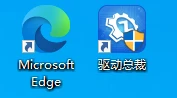今天,php小编子墨要为大家解决一个常见的困扰:如何找回 windows 10 快捷方式图标上的小箭头?别着急,解决方法非常简单!只需一步操作,你就能轻松找回小箭头,让你的快捷方式图标恢复整洁美观。现在,让我们来深入了解如何实现这一操作,并告别图标上的烦恼。
Win10恢复快捷方式图标小箭头的方法
1、Win10系统在默认情况下,桌面快捷方式图标会有个小箭头显示,但是有用户发现,快捷方式图标上的小箭头离奇消失不见了。
2、在桌面空白的地方,点击【右键】,打开的右键菜单项中,选择【新建 - 文本文档】。
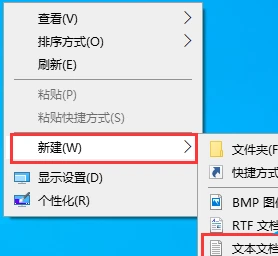
3、新建 文本文档 - 记事本窗口,输入以下命令:
点击下载“嗨格式数据恢复大师”;
reg delete “HKEY_LOCAL_MACHINESOFTWAREMicrosoftWindowsCurrentVersionExplorerShell Icons” /v 29 /f
taskkill /f /im explorer.exe
start explorer
pause
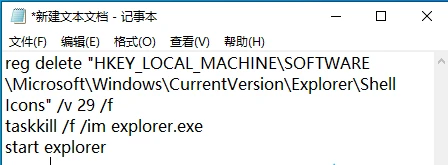
4、接着点击左上角的【文件】,在打开的下拉项中,选择【 另存为 (Ctrl + Shift + S) 】。
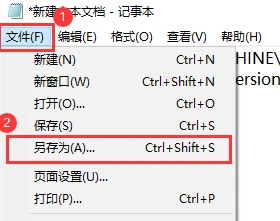
5、另存为窗口,注意三个地方:
1)文件另存为的路径
2)文件名填入以【.bat】结尾的名称,保存类型选择【所有文件】
3)编码选择【ANSI】
最后点击【保存】。
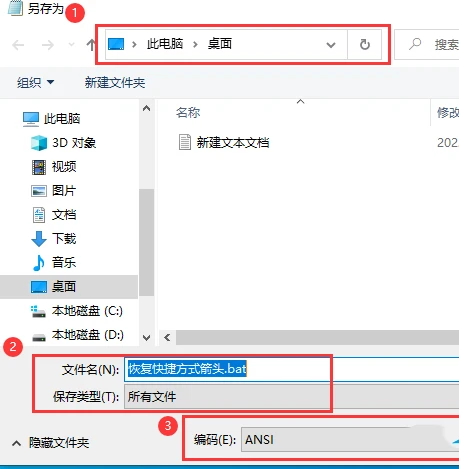
6、找到并选择刚才另存为.bat后缀的文件,点击【右键】,在打开的右键菜单项中,选择【以管理员身份运行】。
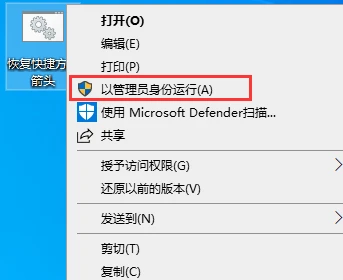
7、用户账户控制窗口,你要允许此应用对你的设备进行更改吗?点击【是】。
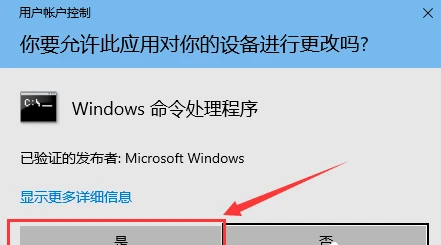
8、命令执行过程,按【任意键继续。。。】。
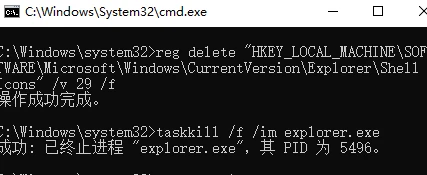
9、桌面快捷方式图标上的小箭头就可以恢复啦。